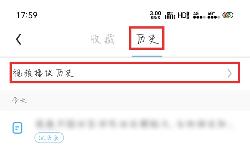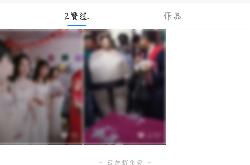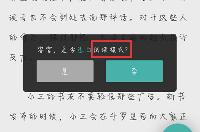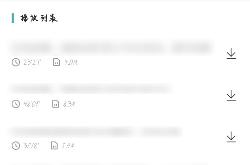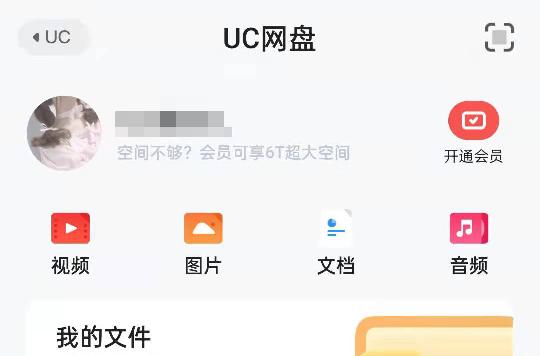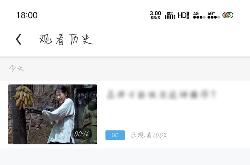UC浏览器如何使用UC大图速览功能?
大家以前在电商平台购物时往往需要点击跳转至商品页面才能查看商品细节,而使用UC浏览器大图速览功能就可无需跳转快速预览鼠标移到图片缩略图上,不用点击就能看到大图。浏览图片更轻松,鼠标光标移到缩略图,即可显示在他们的大尺寸图片,而无需加载一个新的页面。以下小编就以图文的形式和大家分享一下,赶快来体验一下吧!
方法/步骤
1、打开以上网址,下载安装“UC浏览器”打开UC浏览器,点击右上角的“进入插件中心”图标,如图所示:

2、进入插件页面后,在全部分类中,找到“UC大图速览”点击“立即安装”如下图所示:

3、安装完成后,会弹出一个添加的对话框,点击“添加”

4、添加成功后,在uc浏览器搜索框旁边,就能看到“UC大图速览”的图标了。以后在浏览网页的时候把鼠标移到图片上,就能看到大图了。

分享:
相关推荐
- 【UC浏览器】 UC网盘下载的文件在哪个文件夹 01-18
- 【UC浏览器】 UC网盘会员免费领取2022 01-18
- 【UC浏览器】 UC浏览器隐私空间从哪里进入 09-02
- 【UC浏览器】 UC网盘会员免费领取教程 08-07
- 【UC浏览器】 2020新版UC漫画模式怎么进入 08-06
- 【UC浏览器】 2020新版uc阅读模式在哪里 08-06
- 【UC浏览器】 UC小说怎么听书 07-13
- 【UC浏览器】 UC浏览器书架怎么听书 07-13
- 【UC浏览器】 UC浏览器听书功能在哪里 07-13
- 【UC浏览器】 uc小说如何开启听书模式 07-13
本周热门
-
UC浏览器看过的视频在哪里 2020/07/10
-
uc浏览器赞过的小视频在哪看 2020/07/10
-
2020新版uc阅读模式怎么进入 2020/07/09
-
UC怎么找到正经部 2020/07/10
-
uc小说如何开启听书模式 2020/07/13
-
用UC浏览器怎么看片?UC浏览器看视频及下载视频教程图解 2013/10/18
-
uc浏览器怎么搜索小说 2016/06/30
-
uc浏览器怎么关闭自动刷新 2016/07/24
本月热门
-
UC网盘会员免费领取教程 2020/08/07
-
uc浏览器赞过的小视频在哪看 2020/07/10
-
UC网盘下载的文件在哪个文件夹 2022/01/18
-
UC浏览器看过的视频在哪里 2020/07/10
-
uc浏览器怎么关闭自动刷新 2016/07/24
-
用UC浏览器怎么看片?UC浏览器看视频及下载视频教程图解 2013/10/18
-
UC浏览器视频播放历史记录在哪里 2020/07/10
-
手机uc浏览器怎么看片 2017/01/03
-
UC震惊部在哪里 2020/07/10
-
UC怎么找到正经部 2020/07/10